நீராவி டெக்கில் விண்டோஸ் 11 ஐ எவ்வாறு நிறுவுவது நீங்கள் ஒரு தீவிர PC கேமர் என்றால், நீராவி டெக் பற்றி கேள்விப்பட்டிருக்கலாம். இது வால்வ் கார்ப்பரேஷனால் உருவாக்கப்பட்ட கேம்களுக்கான டிஜிட்டல் விநியோக தளமாகும். கேம்களை வாங்கவும், பதிவிறக்கவும், விளையாடவும் இது ஒரு சிறந்த வழியாகும். ஸ்டீம் டெக்கில் விண்டோஸ் 11 ஐ நிறுவுவது மிகவும் எளிமையான செயலாகும். முதலில், நீங்கள் ஒரு ஸ்டீம் டெக் கணக்கை உருவாக்க வேண்டும். பின்னர், நீங்கள் விண்டோஸ் 11 ஐ ஸ்டீம் டெக் ஸ்டோர் மூலம் வாங்கலாம் அல்லது மைக்ரோசாஃப்ட் இணையதளத்தில் இருந்து பதிவிறக்கம் செய்யலாம். நீங்கள் விண்டோஸ் 11 பதிவிறக்கம் செய்தவுடன், அதை உங்கள் கணினியில் நிறுவ வேண்டும். செயல்முறை மிகவும் நேரடியானது, மேலும் நீங்கள் சிக்கிக்கொண்டால் உங்களுக்கு உதவக்கூடிய ஏராளமான ஆதாரங்கள் ஆன்லைனில் உள்ளன. விண்டோஸ் 11 நிறுவப்பட்டதும், உங்கள் கேம்களை விளையாடத் தொடங்கலாம்! மகிழுங்கள்!
நீராவி தளம் இது தொழில்நுட்ப ரீதியாக ஒரு PC எனவே சிலர் (குறிப்பாக விளையாட்டாளர்கள்) சாதனத்தை முழு விண்டோஸாகப் பயன்படுத்த விரும்புவார்கள் கேமிங் பிசி . இந்த இடுகையில், எப்படி என்பதை நாங்கள் உங்களுக்குச் சொல்வோம் நீராவி டெக்கில் விண்டோஸ் 11 ஐ நிறுவவும் எனவே உங்களது அனைத்து விண்டோஸ் பிசி கேம்களையும் இயக்கலாம் அல்லது கேம் அல்லாத வேறு சில பணிகளைச் செய்யலாம்.

SteamOS மற்றும் Windows 11 ஐ டூயல் பூட் செய்ய முடியுமா?
டூயல் பூட்டிங் தந்திரமானது மற்றும் ஸ்டீம் டெக் ஹார்ட் டிரைவின் குறைந்த திறன் காரணமாக சேமிப்பக சிக்கல்களை ஏற்படுத்தலாம், குறிப்பாக நுழைவு நிலை 64ஜிபி மாடலில். Windows 11 க்கு மட்டும் சுமார் 20 GB வட்டு இடம் தேவைப்படுகிறது, மேலும் SteamOS க்கு குறைந்தபட்சம் 10 GB வட்டு இடம் தேவைப்படுகிறது, எனவே இது நடைமுறை விருப்பமல்ல. இரட்டை துவக்கத்திற்கு பதிலாக, நீராவி டெக்கில் மைக்ரோ எஸ்டி கார்டில் இருந்து விண்டோஸ் 11 ஐ நிறுவி இயக்கலாம்.
படி : விண்டோஸ் டூயல் பூட் அமைப்பில் Mac Trackpad ஸ்க்ரோல் திசையை மாற்றவும்
நீராவி டெக்கில் விண்டோஸ் 11 ஐ எவ்வாறு நிறுவுவது
Steam Deck இல் Windows 11 மற்றும் SteamOS ஐ இரட்டை துவக்குவதற்கான அதிகாரப்பூர்வமற்ற நடைமுறைகள் உள்ளன, இது தந்திரமானது மற்றும் சேமிப்பக சிக்கல்களுக்கு வழிவகுக்கும், எனவே பரிந்துரைக்கப்படவில்லை. இருப்பினும், வால்வ் அவர்களின் அதிகாரப்பூர்வ இரட்டை துவக்க முறையை வெளியிடும் வரை, நீராவி டெக்கில் உள்ள மைக்ரோ எஸ்டி கார்டில் இருந்து விண்டோஸ் 11 ஐ நிறுவி இயக்கலாம். இங்குள்ள எச்சரிக்கை என்னவென்றால், உங்களுக்கு இரண்டு தனித்தனி மைக்ரோ எஸ்டி கார்டுகள் தேவைப்படும் (வழக்கமான ஸ்டீம்ஓஎஸ் கேம்களுக்கு ஒன்று மற்றும் விண்டோஸுக்கு ஒன்று).
ஸ்டீம் டெக்கில் மைக்ரோ எஸ்டி கார்டில் இருந்து விண்டோஸ் 11 ஐ நிறுவுதல் மற்றும் இயக்குதல் என்ற தலைப்பை பின்வரும் துணைத்தலைப்புகளின் கீழ் விவாதிப்போம்:
- முன்நிபந்தனைகள்
- விண்டோஸ் 11/10 ஐஎஸ்ஓ படத்தைப் பதிவிறக்கவும்
- துவக்கக்கூடிய மைக்ரோ எஸ்டி கார்டை உருவாக்கவும்
- Windows க்கான Steam Deck இயக்கிகளைப் பதிவிறக்கவும்
- நீராவி டெக்கில் விண்டோஸ் 11 ஐ நிறுவவும்
- விண்டோஸிற்கான ஸ்டீம் டெக் டிரைவர்களை நிறுவவும்
- SteamOS மற்றும் Windows இடையே மாறுகிறது
விவரங்களுக்கு வருவோம்.
உங்கள் சமீபத்திய சேமித்த தரவை எங்களால் பெற முடியவில்லை
1] முன்நிபந்தனைகள்
நீங்கள் தொடங்குவதற்கு முன், நீங்கள் பின்வருவனவற்றைச் செய்ய வேண்டும்:
- Windows ISO படத்தைப் பதிவிறக்க/உருவாக்க Windows 11/10 PC.
- மைக்ரோ எஸ்டி (128 ஜிபி அல்லது அதற்கு மேற்பட்டது) நீங்கள் விண்டோஸில் நிறுவ திட்டமிட்டுள்ளதைப் பொறுத்தது. என் கருத்துப்படி, 128 ஜிபி (அல்லது அதற்கு மேல், சிறந்த செயல்திறனுக்காக இது U3/A2).
- 7-ஜிப் அல்லது வேறு ஏதேனும் கோப்பு சுருக்க மென்பொருள்.
- நீராவி தளம்.
- USB-C நறுக்குதல் நிலையம், USB கீபோர்டு மற்றும் மவுஸ் (பரிந்துரைக்கப்படுகிறது) - தேவைப்பட்டால், நீராவி டெக்கில் உள்ள D-Pad மற்றும் பொத்தான்களைப் பயன்படுத்தலாம். இருப்பினும், வெளிப்புற டாக் இணைக்கப்பட்டால் இது மிகவும் எளிதானது.
2] விண்டோஸ் 11 ஐஎஸ்ஓவைப் பதிவிறக்கவும்
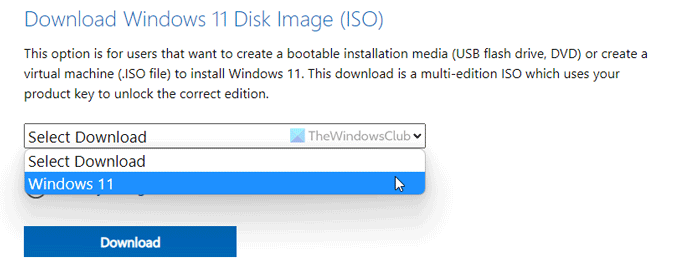
மேலே குறிப்பிட்டுள்ள அனைத்து முன்நிபந்தனைகளையும் நீங்கள் சரிபார்த்தவுடன், Windows 11 ISO படக் கோப்பை அதிகாரப்பூர்வ மைக்ரோசாஃப்ட் இணையதளத்தில் இருந்து நேரடியாகப் பதிவிறக்கம் செய்யலாம் அல்லது இந்த வழிகாட்டியில் உள்ள வழிமுறைகளைப் பின்பற்றி மீடியா உருவாக்கும் கருவியைப் பயன்படுத்தலாம்.
படி : விண்டோஸ் 11/10 ஐஎஸ்ஓவை நேரடியாக குரோம் அல்லது எட்ஜில் பதிவிறக்கவும்
விண்டோஸ் 10 நம்பலாக்
3] துவக்கக்கூடிய மைக்ரோ எஸ்டி கார்டை உருவாக்கவும்.
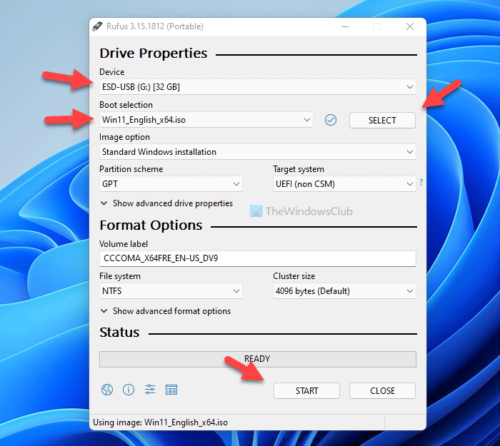
பின்னர், ஏதேனும் கூடுதல் வெளிப்புற சேமிப்பக சாதனங்கள் தற்போது உங்கள் கணினியுடன் இணைக்கப்பட்டிருந்தால், தற்செயலாக தவறான இயக்ககத்தில் ஒரு படத்தை உருவாக்குவதைத் தவிர்க்க அவற்றை முடக்கவும், பின்னர் மைக்ரோ எஸ்டி கார்டிலிருந்து விண்டோஸ் 11 ஐ எவ்வாறு நிறுவுவது என்பது குறித்த வழிகாட்டியில் உள்ள வழிமுறைகளைப் பின்பற்றி, துவக்கக்கூடிய ஒன்றை உருவாக்கவும். மைக்ரோ எஸ்டி கார்டு, அல்லது நீங்கள் ரூஃபஸைப் பயன்படுத்தலாம். விண்டோஸ் 11 ஐ நிறுவும் போது, பின்வரும் விருப்பங்களைத் தேர்ந்தெடுக்க மறக்காதீர்கள்:
- தரவு சேகரிப்பை முடக்கு (தனியுரிமை கேள்விகளைத் தவிர்க்கவும்)
- விண்டோஸ் உள் இயக்ககங்களை அணுகுவதைத் தடுக்கவும்
- பாதுகாப்பான துவக்க மற்றும் TPM 2.0க்கான தேவையை நீக்கவும்.
படி லினக்ஸ் அல்லது மேக்கில் துவக்கக்கூடிய விண்டோஸ் ஃபிளாஷ் டிரைவை எவ்வாறு உருவாக்குவது
4] Windows க்கான Steam Deck Drivers ஐப் பதிவிறக்கவும்.
பின்னர் பட்டியலிடப்பட்டுள்ள அனைத்து இயக்கிகளையும் பதிவிறக்கவும் help.steampowered.com/en/faqs உங்கள் கணினியின் லோக்கல் டிரைவில் உள்ள ஒரு கோப்புறையில் 'Windows Drivers' என்பதன் கீழ்.
இப்போது விண்டோஸ் பட உருவாக்கம் முடிந்தது, ரூஃபஸை மூட CLOSE பொத்தானைக் கிளிக் செய்து, பின் பின்வரும் படிகளைப் பின்பற்றவும்:
- கோப்பு எக்ஸ்ப்ளோரரில், நீங்கள் பதிவிறக்கிய அனைத்து இயக்கிகளையும் நகலெடுத்து, மைக்ரோ எஸ்டி கார்டின் ரூட் கோப்பகத்தில் புதிய கோப்புறையை உருவாக்கி, இயக்கிகளை ஒட்டவும்.
- அடுத்து அனைத்தையும் தேர்ந்தெடுக்கவும் .ஜிப் பதிவிறக்கத்திலிருந்து கோப்புகள், வலது கிளிக் செய்து தேர்ந்தெடுக்கவும் 7-ஜிப் > இங்கு பிரித்தெடு .
- பிரித்தெடுத்தல் முடிந்ததும், உங்கள் விண்டோஸ் கணினியிலிருந்து மைக்ரோ எஸ்டி கார்டைப் பாதுகாப்பாக அகற்றலாம்.
படி : விண்டோஸ் அமைப்பின் போது 'சாதன இயக்கிகள் இல்லை' பிழை
5] நீராவி டெக்கில் விண்டோஸ் 11 ஐ நிறுவவும்.
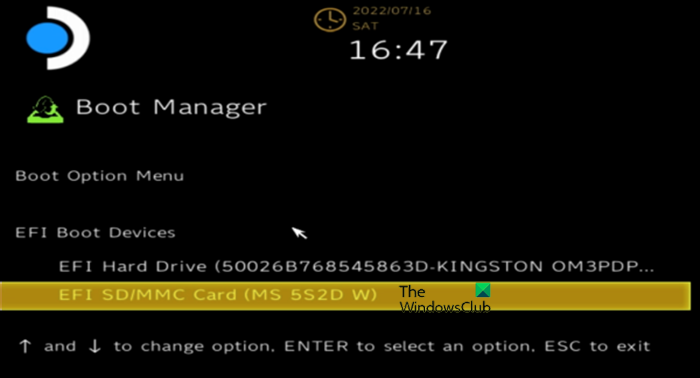
இப்போது, ஸ்டீம் டெக்கில் விண்டோஸ் 11 ஐ நிறுவ, இந்தப் படிகளைப் பின்பற்றவும்:
- நீராவி பொத்தானை அழுத்தி தேர்ந்தெடுக்கவும் சக்தி > கோளாறு நீராவி டெக்கை அணைக்க.
- மைக்ரோ எஸ்டி கார்டை அகற்றிவிட்டு, நீங்கள் உருவாக்கிய புதிய விண்டோஸ் மைக்ரோ எஸ்டி கார்டைச் செருகவும்.
உங்களிடம் நறுக்குதல் நிலையம் மற்றும் விசைப்பலகை/மவுஸ் இருந்தால், அமைவை எளிதாக்க, அவற்றை இப்போது இணைக்கலாம்.
- பிறகு வால்யூம் டவுன் பட்டனை அழுத்திப் பிடித்து நீராவி டெக்கை ஆன் செய்ய பவர் பட்டனை அழுத்தவும்.
- துவக்க மேலாளரில், மைக்ரோ எஸ்டியை முன்னிலைப்படுத்த டி-பேட்/கீபோர்டு அம்புக்குறி விசைகளைப் பயன்படுத்தவும், பின்னர் துவக்கக்கூடிய மீடியாவைத் தேர்ந்தெடுக்க A/Enter ஐ அழுத்தவும்.
- இப்போது விண்டோஸ் பூட் ஆகும்.
- விண்டோஸ் துவங்கியதும், நீங்கள் மிகவும் பரிச்சயமான OOBE (நிலையான அனுபவம்) செய்ய வேண்டும்.
அதைச் செய்த பிறகு, விண்டோஸ் இப்போது ஸ்டீம் டெக்கில் நிறுவப்பட்டுள்ளது! இருப்பினும், உங்கள் நீராவி டெக்கில் விண்டோஸ் 11/10 ஐ செயல்படுத்த உங்களுக்கு உரிம விசை தேவைப்படும்.
படி : இணைய இணைப்பு இல்லாமல் விண்டோஸ் 11 ஐ எவ்வாறு நிறுவுவது
கோப்பை ஏற்ற முடியவில்லை
6] Windows க்கான Steam Deck Drivers ஐ நிறுவவும்.
அடுத்து, நீங்கள் இப்போது செல்லலாம் அனைத்து இயக்கிகளையும் நிறுவவும் மேலே உள்ள 4] இல் பதிவிறக்கம் செய்துள்ளீர்கள். இதைச் செய்த பிறகு, விண்டோஸ் இப்போது அதிகாரப்பூர்வ ஸ்டீம் டெக் டிரைவர்களுடன் முழுமையாக நிறுவப்பட்டுள்ளது! இப்போது நீங்கள் விண்டோஸ் புதுப்பிப்புகளைச் சரிபார்த்து, சாதனத்தில் கிடைக்கக்கூடிய அனைத்து பிட்களையும் நிறுவலாம். இப்போது நீங்கள் உங்கள் ஸ்டீம் டெக்கில் கூடுதல் விண்டோஸ் பயன்பாடுகளையும் நிறுவலாம்!
மேலும், நீங்கள் நிறுவலாம் SWICD நீராவியைப் பயன்படுத்தாமலேயே உங்கள் ஸ்டீம் டெக்கை கேம் கன்ட்ரோலராக விண்டோஸ் கருதும் இயக்கி. இது ஒரு புதிய இயக்கி உள்ளது github.com இது நீராவி டெக்கில் நீங்கள் நிறுவிய விண்டோஸின் நகலானது, Steam அல்லது பிற மூன்றாம் தரப்பு மென்பொருளின் தேவையின்றி டெக்கை உண்மையான கேம் கன்ட்ரோலராக அங்கீகரிக்கிறது. இயக்கி இயங்கும் போது, உண்மையான எக்ஸ்பாக்ஸ் கட்டுப்படுத்தி அது இயங்கும் 'கணினி'யுடன் உடல் ரீதியாக இணைக்கப்பட்டிருப்பதாக விண்டோஸ் 'நினைக்கிறது'. இது ஸ்டீம் அல்லாத விளையாட்டாக ஸ்டீமில் இயங்கக்கூடிய எந்த விளையாட்டின் விண்டோஸ் நகலையும் சேர்க்க வேண்டிய தேவையை நீக்குகிறது, நீராவி மூலம் விளையாடக்கூடாது, மேலும் நீராவியை நிறுவ வேண்டிய அவசியமில்லை. நீங்கள் செய்ய வேண்டியது எல்லாம் விளையாட்டை தொடங்கு - கேம், விண்டோஸைப் போலவே, இப்போது நீராவி டெக்கை ஒரு உண்மையான நீராவி கேம் கன்ட்ரோலராக அங்கீகரிக்கிறது, இது இப்போது உங்களுக்கு இது போன்ற உரையாடல்களை வழங்குகிறது வெளியேறுவதற்கு B பட்டனை அழுத்தவும் , அதற்கு பதிலாக வெளியேற ESC ஐ அழுத்தவும் .
நீங்கள் எந்த நேரத்திலும் SWICD ஐ இயக்கலாம் மற்றும் முடக்கலாம் மற்றும் குறிப்பிட்ட கேம்களுக்கான குறிப்பிட்ட தளவமைப்புகளைச் சேமிப்பது உட்பட, உங்கள் தேவைகளுக்கு ஏற்ப நிரலின் தளவமைப்பைத் தனிப்பயனாக்கலாம். கூடுதலாக, நீங்கள் L மற்றும் R தூண்டுதல்களை மாற்றலாம் மற்றும் STEAM மற்றும் Back பொத்தான்களுக்கு செயல்பாடுகளை ஒதுக்கலாம். கட்டமைப்பு ஆவணங்கள் கோப்புறையில் சேமிக்கப்படுகிறது.
படி : நீராவி விளையாட்டுகள் விண்டோஸ் 11/10 இல் ஒலி அல்லது ஒலி இல்லை
7] SteamOS மற்றும் Windows இடையே மாறவும்
இந்த வழிமுறைகளைப் பின்பற்றுவதன் மூலம் உங்கள் சாதனத்தில் SteamOS மற்றும் Windows இடையே எளிதாக மாறலாம்:
விண்டோஸில் துவக்கவும்
- நீராவி டெக்கை அணைக்கவும்.
- பணிநிறுத்தத்திற்குப் பிறகு, விண்டோஸ் நிறுவப்பட்ட மைக்ரோ எஸ்டி கார்டைச் செருகவும்.
- அடுத்து, பொத்தானை அழுத்திப் பிடிக்கவும் ஒலியைக் குறைக்கவும் பட்டன், பின்னர் ஆற்றல் பொத்தானை அழுத்தி விடுவிக்கவும்.
- இப்போது microSD ஐத் தேர்ந்தெடுக்கவும் ( EFI SD/MMC-கார்டு விண்டோஸிற்கான பதிவிறக்க மேலாளரிடமிருந்து பதிவிறக்கம் செய்ய விருப்பம் அல்லது அது போன்றது.
SteamOS இல் துவக்கவும்
- விண்டோஸை அணைக்கவும்.
- விண்டோஸ் ஷட் டவுன் மற்றும் ஸ்டீம் டெக்கை முடக்கியதும், விண்டோஸைப் பயன்படுத்தி மைக்ரோ எஸ்டியை அகற்றலாம்.
- ஸ்டீம் டெக்குடன் பயன்படுத்த மைக்ரோ எஸ்டி கார்டு வடிவமைக்கப்பட்டிருந்தால், அதை இப்போது செருகலாம்.
- பின்னர் ஆற்றல் பொத்தானை அழுத்துவதன் மூலம் நீராவி டெக்கை இயக்கவும்.
புளூடூத்/USB விசைப்பலகையைப் பயன்படுத்துவது மிகவும் எளிதானது, ஆனால் இது பெரும்பாலும் நடைமுறைக்கு மாறானது. இருப்பினும், நீராவி டெக்கில் விண்டோஸை இயக்கும்போது, நீங்கள் பின்வரும் செயல்பாடுகளைச் செய்யலாம்:
விண்டோஸ் எக்ஸ்ப்ளோரர் எனது கணினியைத் திறக்கவும்
- உங்கள் மவுஸ் கர்சரை வலது டச்பேடில் எளிதாக நகர்த்தவும்.
- வலது/இடது மவுஸ் கிளிக் செய்ய வலது/இடது தூண்டுதல் பொத்தானைப் பயன்படுத்தவும்.
- விர்ச்சுவல் கீபோர்டை அணுக, தட்டவும் அமைப்புகள் > சாதனங்கள் > உள்ளீடு மற்றும் 'டேப்லெட் பயன்முறையில் இல்லை மற்றும் விசைப்பலகை இணைக்கப்படாதபோது தொடு விசைப்பலகையைக் காட்டு' விருப்பத்தை இயக்கவும். டச்பேட்+கிளிக் செய்வதற்குப் பதிலாக விசைப்பலகையை மேலே கொண்டு வர நீங்கள் தொடுதிரையைப் பயன்படுத்த வேண்டியிருக்கலாம்.
அவ்வளவுதான்!
மேலும் படிக்கவும் : ஸ்டீம் புரோட்டானுடன் ஸ்டீம் டெக்கில் விண்டோஸ் கேம்களை விளையாடுங்கள்
எனது ஸ்டீம் டெக்கில் விண்டோஸை நிறுவ வேண்டுமா?
உங்களின் பெரும்பாலான கேம்கள் நேரடியாக இயங்கினால் அல்லது இயங்குவதற்கு புரோட்டானின் வேறு பதிப்பு மட்டுமே தேவைப்பட்டால், SteamOS உடன் தொடர்ந்து இருப்பது நல்லது. இறுதியில், இது உங்கள் கேமிங் சாதன விருப்பங்களைப் பொறுத்தது. மறுபுறம், ஒரு அரை கண்ணியமான டெஸ்க்டாப் கேமிங் பிசி அல்லது மடிக்கணினியுடன் ஒப்பிடும்போது ஸ்டீம் டெக் நம்பமுடியாத அளவிற்கு மலிவானது. நீங்கள் தரமான பிசி கேம்களை விளையாட விரும்பினால், ஸ்டீம் டெக் அதைச் செய்வதற்கான மலிவான வழி.















